- Osa 1. Sovelluksen palauttaminen Macista roskakorin kautta
- Osa 2. Sovelluksen palauttaminen Macista App Storen kautta
- Osa 3. Sovelluksen palauttaminen Macista Time Machinen kautta
- Osa 4. Tietojen palauttaminen Macista FoneLab Data Retrieverin avulla
- Osa 5. Usein kysyttyä sovelluksen palauttamisesta Macista
Palauta kadonneet / poistetut tiedot tietokoneelta, kiintolevyltä, muistitikulta, digitaalikameralta ja muilta.
Sovellusten palauttaminen Macista [4 yksityiskohtaista suoritusmenetelmää]
 Päivitetty Lisa Ou / 08. tammikuuta 2024 10:00
Päivitetty Lisa Ou / 08. tammikuuta 2024 10:00Hei kaverit! Sovellukseni on vahingossa poistettu App Storesta tänä aamuna. Tyhjensin vain tarpeettomia tiedostoja, ja tapaus tapahtui. Tarvitsen poistetut sovellukset projektiani varten, mukaan lukien niihin liittyvät tiedot. Voitko auttaa minua palauttamaan ne Macissani? Auttakaa minua tässä stressaavassa tilanteessa. Kaikki suositukset arvostetaan suuresti. Kiitos paljon jo etukäteen!
Voit palauttaa poistetun sovelluksen Macissasi useilla tavoilla. Se voi olla ostamiasi sovelluksia tai ilmaiseksi ladattuja sovelluksia. Miten? Sinun tarvitsee vain valita asiaankuuluvin tapa tässä viestissä. Vieritä alaspäin löytääksesi 4 parasta menetelmää, joita voit käyttää. Jatka eteenpäin.
![Sovellusten palauttaminen Macista [4 yksityiskohtaista suoritusmenetelmää]](https://www.fonelab.com/images/mac-data-retriever/recover-deleted-applications-mac/recover-deleted-applications-mac.jpg)

Opasluettelo
- Osa 1. Sovelluksen palauttaminen Macista roskakorin kautta
- Osa 2. Sovelluksen palauttaminen Macista App Storen kautta
- Osa 3. Sovelluksen palauttaminen Macista Time Machinen kautta
- Osa 4. Tietojen palauttaminen Macista FoneLab Data Retrieverin avulla
- Osa 5. Usein kysyttyä sovelluksen palauttamisesta Macista
Osa 1. Sovelluksen palauttaminen Macista roskakorin kautta
Kun poistat tiedostoja Macista, vahingossa tai et, ne tallennetaan roskakoriin. Työkalu voi säilyttää poistetut tiedostot noin 30 päivää. Mainittujen aikavälien jälkeen se poistaa tiedot pysyvästi. Tämä menetelmä on yksi helpoimmista tavoista palauttaa sovelluksesi. Mikset palauta sovelluksia roskakorista, kun ne ovat vielä tallennettuna työkaluun? Katso prosessin yksityiskohtaiset ohjeet alta. Jatka eteenpäin.
FoneLab Data Retriever - palauttaa menetetyt / poistetut tiedot tietokoneelta, kiintolevyltä, flash-asemalta, muistikortilta, digitaalikameralta ja muilta.
- Palauta valokuvat, videot, asiakirjat ja lisätietoja helposti.
- Esikatsele tiedot ennen palauttamista.
Avaa Mac ja aseta se alkuperäiseen käyttöliittymäänsä. Paikanna sen jälkeen Roskakori Dockissa näytön oikeassa alakulmassa. Kaksoisnapsauta kuvaketta avataksesi sen Macissasi. Myöhemmin näet äskettäin poistetut tiedot tai kansiot Macissasi. Sinun tarvitsee vain löytää sovellus, jonka haluat palauttaa. Napsauta sitä hiiren kakkospainikkeella, kun näet sen, ja valitse sitten Laita takaisin -painiketta ruudun vaihtoehdoissa.
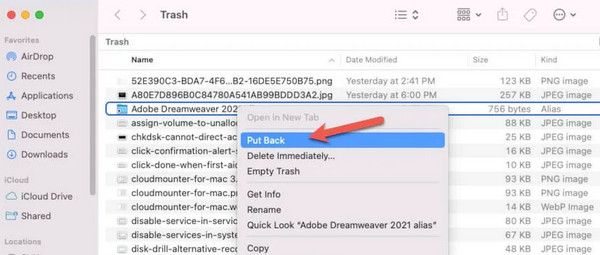
Osa 2. Sovelluksen palauttaminen Macista App Storen kautta
Kun ostat tai lataat sovelluksia Apple-laitteillesi, mikään muu sovellus App Storea lukuun ottamatta ei voi tehdä sitä. Voit palauttaa ostettuja tai ilmaiseksi ladattuja sovelluksia. Hyvä puoli tässä prosessissa on, että latausprosessi on nopeampi kuin edellinen.
Haluatko, että App Store palauttaa poistetut Mac-sovelluksesi? Katso alla olevat yksityiskohtaiset vaiheet saadaksesi turvalliset ja parhaat tulokset. Jatka eteenpäin.
Vaihe 1Siirry Mac Dockiin ja etsi App Store -kuvake pääliittymästä. Avaa se Macissa kaksoisnapsauttamalla sitä. Napsauta sen jälkeen Käyttäjänimitili osio vasemmassa alakulmassa. Toiminto paljastaa ostetut tai ilmaiseksi ladatut sovellukset Mac-tietokoneellesi.
Vaihe 2Näet asennetun sovelluksen kanssa avoin -painiketta. Toisaalta näet poistetut sovellukset pilvikuvakkeella. Napsauta kuvaketta palauttaaksesi ne Maciin. Prosessi riippuu Internet-yhteytesi vahvuudesta.
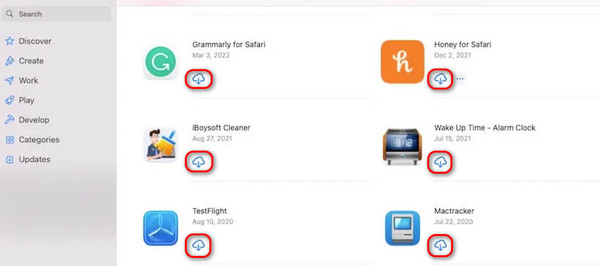
Osa 3. Sovelluksen palauttaminen Macista Time Machinen kautta
Macin Time Machine -työkalu on suunniteltu varmuuskopioimaan sen tiedostot. Se myös varmuuskopioi Macin sovellukset. Varmuuskopiot luetellaan niiden luontipäivien mukaan. Et kuitenkaan voi valita vain yhtä tiedostoa palautettavaksi Macissa. Palautusprosessi edellyttää, että palautat koko varmuuskopion kyseisestä päivästä.
FoneLab Data Retriever - palauttaa menetetyt / poistetut tiedot tietokoneelta, kiintolevyltä, flash-asemalta, muistikortilta, digitaalikameralta ja muilta.
- Palauta valokuvat, videot, asiakirjat ja lisätietoja helposti.
- Esikatsele tiedot ennen palauttamista.
Lisäksi työkalua ei tarvitse aktivoida toimiakseen. Se varmuuskopioi automaattisesti Mac-tietosi. Haluatko palauttaa sovelluksia Time Machinesta? Noudata alla olevia yksityiskohtaisia ohjeita, jotka olemme laatineet sinua varten. Jatka eteenpäin.
Etsi Time Machine -työkalu Macistasi. Voit käyttää käynnistyslevyä tai kohdevaloominaisuutta. Sen jälkeen näet kaikki työkalulla luodut varmuuskopiot. Sinun tarvitsee vain etsiä oleellisin varmuuskopio, jonka haluat palauttaa käyttämällä nuoli ylös- tai alas-painiketta. Myöhemmin rastita Palauttaa painiketta alhaalla.
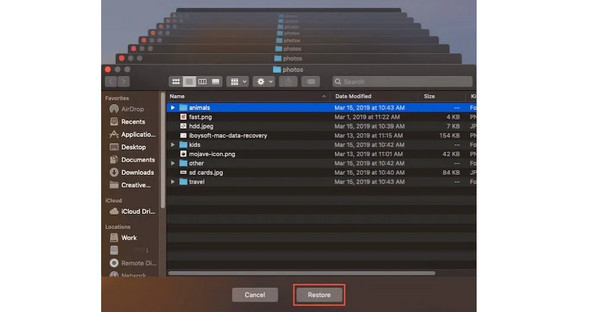
Osa 4. Tietojen palauttaminen Macista FoneLab Data Retrieverin avulla
Kolmannen osapuolen työkalu, FoneLab Mac Data Retriever, voi auttaa sinua oppimaan palauttamaan poistetut tiedot tietokoneista. Työkalu on rakennettu palauttaa tietoja tietokoneista, kiintolevyt, flash-asemat, muistikortit, digitaalikamerat ja paljon muuta. Lisäksi se tukee erityyppisiä tiedostoja, kuten videoita, valokuvia, asiakirjoja jne.
FoneLab Data Retriever - palauttaa menetetyt / poistetut tiedot tietokoneelta, kiintolevyltä, flash-asemalta, muistikortilta, digitaalikameralta ja muilta.
- Palauta valokuvat, videot, asiakirjat ja lisätietoja helposti.
- Esikatsele tiedot ennen palauttamista.
Lisäksi tämän ohjelmiston avulla voit suodattaa poistetut tiedot niiden luontipäivämäärän ja -ajan perusteella. Tässä tapauksessa näet tiedot nopeasti lisäämällä niiden poiston kellonaika tai päivämäärä. Haluatko käyttää tätä työkalua palauttaa tietoja Macista? Katso yksityiskohtaiset vaiheet alla.
Vaihe 1Lataa työkalu Mac-tietokoneellesi. Vieraile ohjelmiston virallisella verkkosivustolla ja napsauta Ilmainen lataus -painiketta tehdäksesi sen. Vedä sen jälkeen ladattu tiedosto Mac-sovelluskansioon määrittääksesi sen. Käynnistä se jälkeenpäin.

Vaihe 2Tietojen palautusohjelmiston 3 päätoimintoa näytetään näytöllä. Ole hyvä ja valitse Mac Data Recovery osio. Tätä varten sinun tarvitsee vain napsauttaa Aloita -painiketta. Ohjelmisto latautuu hetken ja ohjaa sinut uuteen käyttöliittymään.
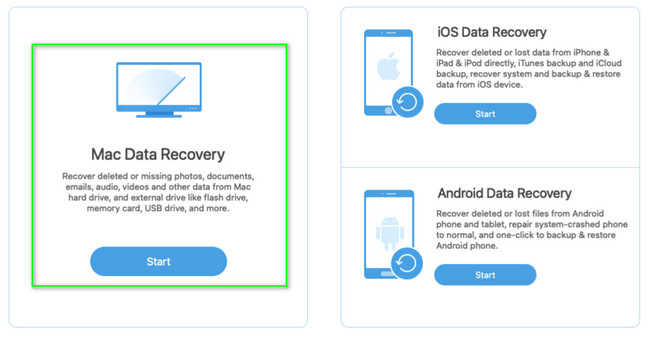
Vaihe 3Valitse nyt tiedostojesi tietoluokitus ylhäältä. Valitse myöhemmin paikka, johon tallennat tiedot. Klikkaa Skannata -painiketta sen jälkeen jatkaaksesi. Ohjelmisto alkaa skannata tai etsiä tietoja.
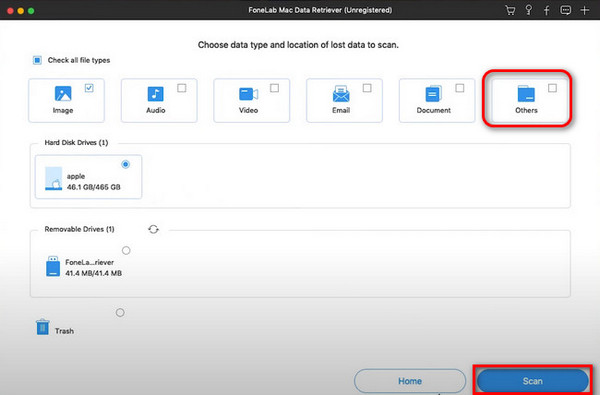
Vaihe 4Skannausprosessi näkyy yläreunassa. Valitse kansio, johon ne on tallennettu. Valitse myöhemmin tiedostot, jotka haluat palauttaa. Napsauta sen jälkeen toipua -painiketta oikeassa alakulmassa. Prosessi kestää vain muutaman minuutin tai sekunnin, riippuen haettavan tiedoston koosta.
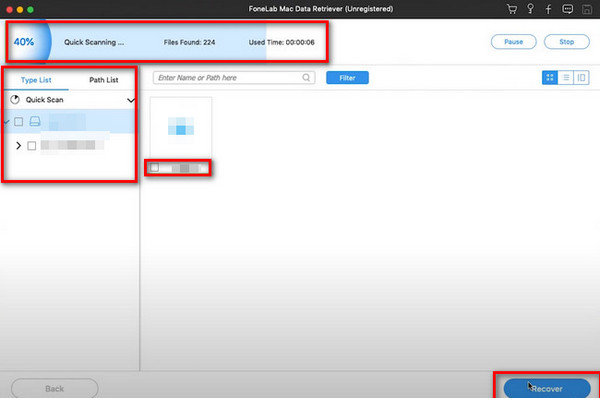
FoneLab Data Retriever - palauttaa menetetyt / poistetut tiedot tietokoneelta, kiintolevyltä, flash-asemalta, muistikortilta, digitaalikameralta ja muilta.
- Palauta valokuvat, videot, asiakirjat ja lisätietoja helposti.
- Esikatsele tiedot ennen palauttamista.
Osa 5. Usein kysyttyä sovelluksen palauttamisesta Macista
Mitä tapahtuu, jos poistat sovelluksen varmuuskopiosta?
Varmuuskopioita käytetään laitteen tietojen kopioimiseen niiden turvallisuuden vuoksi, kun ne on vahingossa poistettu tai vahingoittunut. Jos näin on, kun poistat sovelluksen varmuuskopioista, sinulla ei ole enää mahdollisuutta palauttaa sitä, kun se on vahingossa poistettu. Tätä toimintoa ei suositella, koska tiedot voidaan poistaa pysyvästi.
Menetänkö tietoja, jos asensen sovelluksen uudelleen?
Joo. Kun poistat sovelluksen ja asennat sen uudelleen, menetät sen sisältämät tiedot. Laitteellesi manuaalisesti tallennetut tiedot säilyvät kuitenkin. Löydät ne kansioista tai sovelluksista, joihin haluat tallentaa ne. On kuitenkin olemassa purkumenettely, jossa sovellusten poistaminen ei sisällä sen tietoja. Kun asennat sovelluksen uudelleen, sovelluksen tiedot palautetaan. Tämä ominaisuus on iPhonessa, iPadissa jne.
Yhteenvetona voidaan todeta, että poistettujen sovellusten palauttaminen Macissa voidaan tehdä monella tavalla. Mutta tämä viesti varmistaa, että kaikki sen sisältämät menetelmät ovat helppokäyttöisiä. Lisäksi se tarjoaa käyttäjäystävällisimmän työkalun tietokoneeltasi poistettujen tietojen palauttamiseen - FoneLab Mac Data Retriever. Onko sinulla lisää kysymyksiä? Älä epäröi kysyä asettamalla kysymyksesi alla olevaan kommenttiosaan. Kiitos!
FoneLab Data Retriever - palauttaa menetetyt / poistetut tiedot tietokoneelta, kiintolevyltä, flash-asemalta, muistikortilta, digitaalikameralta ja muilta.
- Palauta valokuvat, videot, asiakirjat ja lisätietoja helposti.
- Esikatsele tiedot ennen palauttamista.
